Все способы:
Бывают ситуации, когда на файле стоит защита от записи, что зачастую достигается путем применения специального атрибута. Это приводит к тому, что файл можно просматривать, но не редактировать. Давайте разберемся, как с помощью программы Total Commander можно снять защиту от записи.
Снятие защиты от записи в Тотал Командер
Снять защиту от записи с помощью Total Commander можно с файла или со всей папки, причем это делается как локально, так и по FTP.
Вариант 1: Снятие защиты от записи с файла
Снять с файла защиту от записи в файловом менеджере Тотал Коммандер довольно просто.
- Прежде всего нужно уяснить, что выполняя подобные операции, требуется запускать программу только от имени администратора. Для этого кликаем правой кнопкой мыши по ярлыку Total Commander и выбираем пункт «Запуск от имени администратора».
- После этого ищем нужный нам файл через интерфейс Total Commander и выделяем его. Затем заходим в верхнее горизонтальное меню программы и кликаем по наименованию раздела «Файл». В выпадающем меню выбираем самый верхний пункт – «Изменить атрибуты».
- Как видим в открывшемся окне, к данному файлу был применен атрибут «Только для чтения» (r), поэтому мы и не могли его редактировать.
- Для того чтобы снять защиту от записи, снимаем галочку с атрибута «Только для чтения», и чтобы изменения вступили в силу, жмем на кнопку «OK».
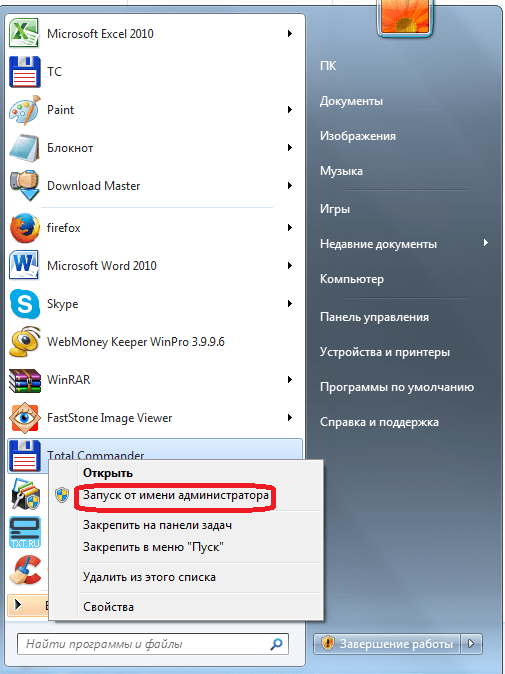
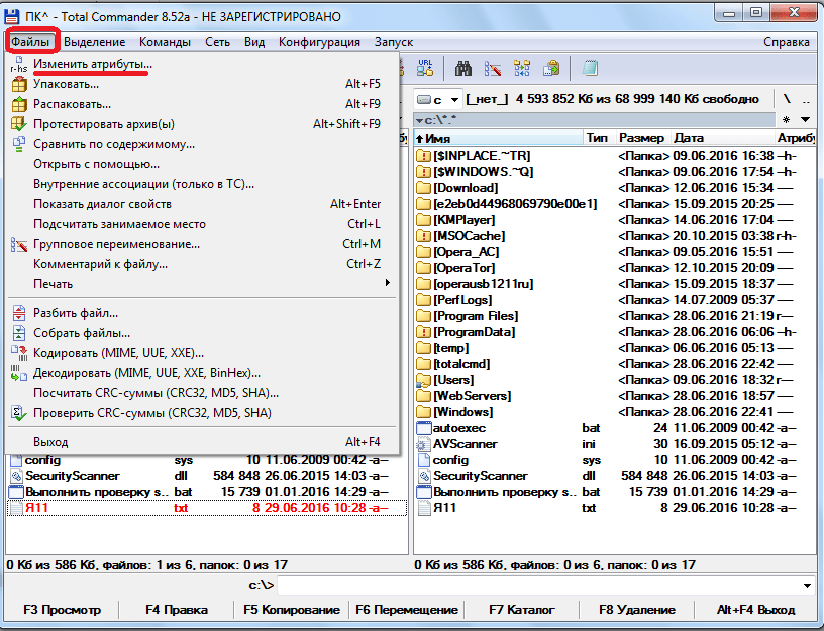
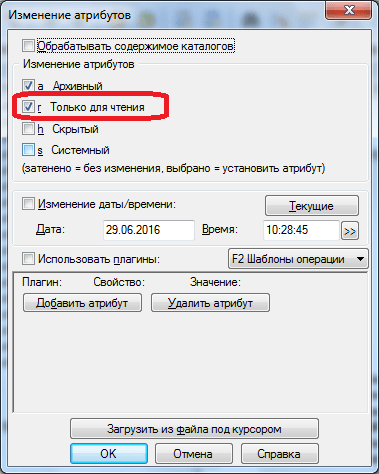
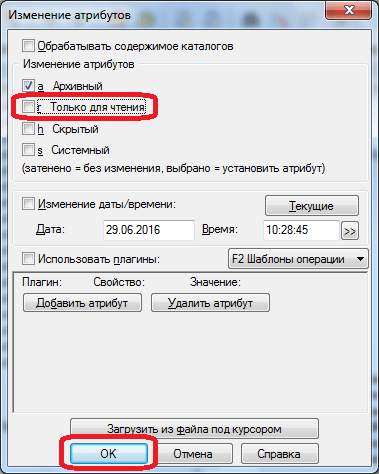
Вариант 2: Снятие защиты от записи с папок
Снятие защиты от записи с папок, то есть с целых директорий, происходит по аналогичному сценарию.
- Выделяем нужную папку и заходим в функцию атрибутов.
- Снимаем галочку с атрибута «Только для чтения». Жмем на кнопку «OK».
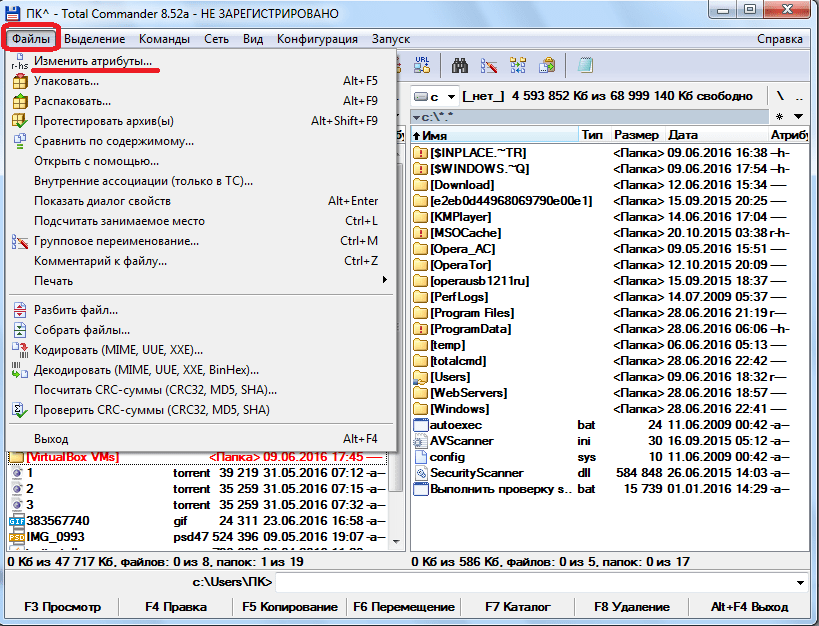
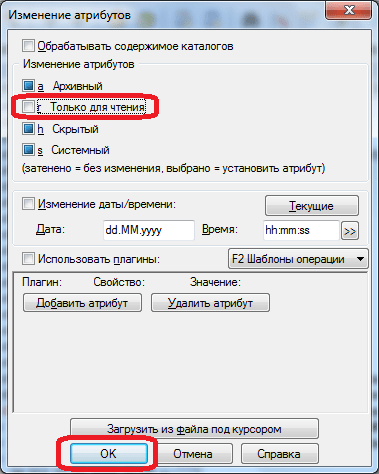
Вариант 3: Снятие защиты от записи по FTP
Защита от записи файлов и директорий, расположенных на удаленном хостинге, при подключении к нему по протоколу FTP, снимается несколько иным способом.
- Заходим на сервер, используя соединение FTP.
- При попытке записать файл в папку «Test» программа выдает ошибку.
- Проверяем атрибуты папки «Test». Для этого, как и в прошлый раз, заходим в раздел «Файл» и выбираем параметр «Изменить атрибуты».
- На папке установлены атрибуты «555», что полностью защищает её от записи любого содержимого, в том числе и владельцем аккаунта.
- Для того чтобы снять защиту папки от записи, ставим галочку напротив значения «Запись» в колонке «Владелец». Таким образом мы меняем значение атрибутов на «755». Не забываем жать на кнопку «ОК» для сохранения изменений. Теперь владелец аккаунта на данном сервере может записывать в папку «Test» любые файлы.
- Таким же образом можно открыть доступ членам группы или даже всем прочим участникам, изменив атрибуты папки на «775» и «777» соответственно. Но делать это рекомендуется только тогда, когда открытие доступа для данных категорий пользователей является обоснованным.
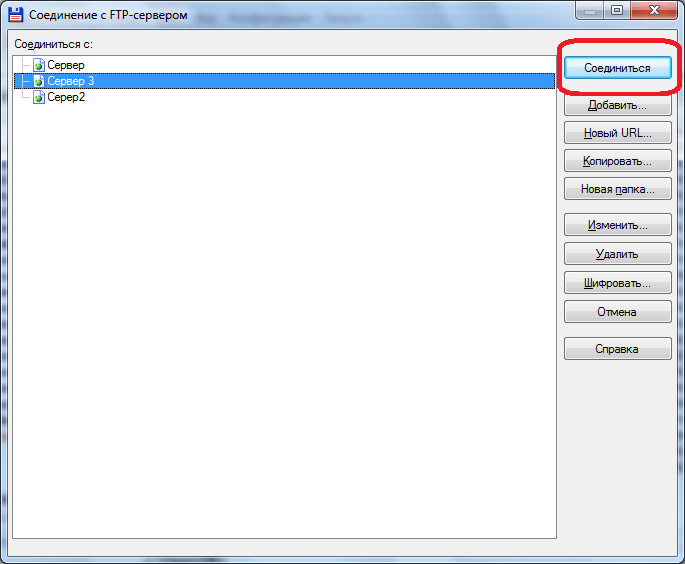
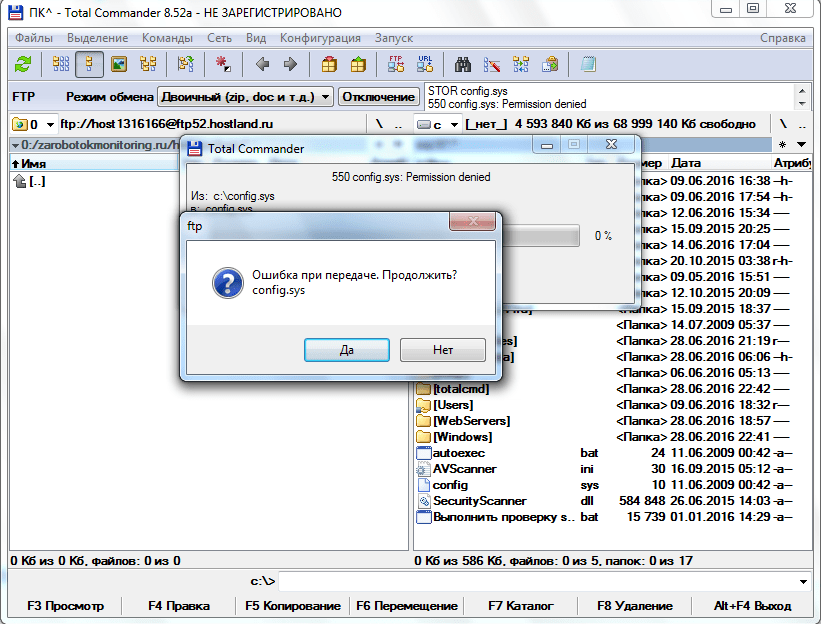
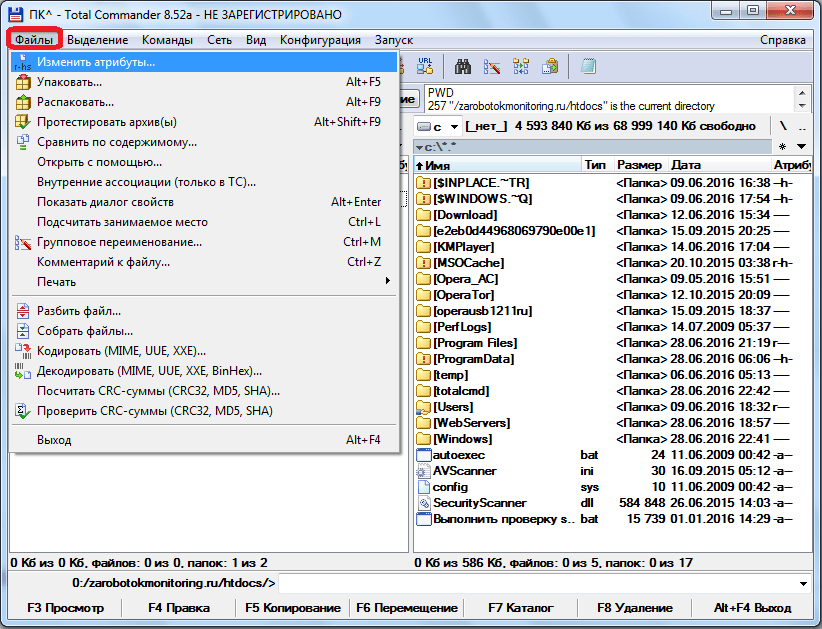
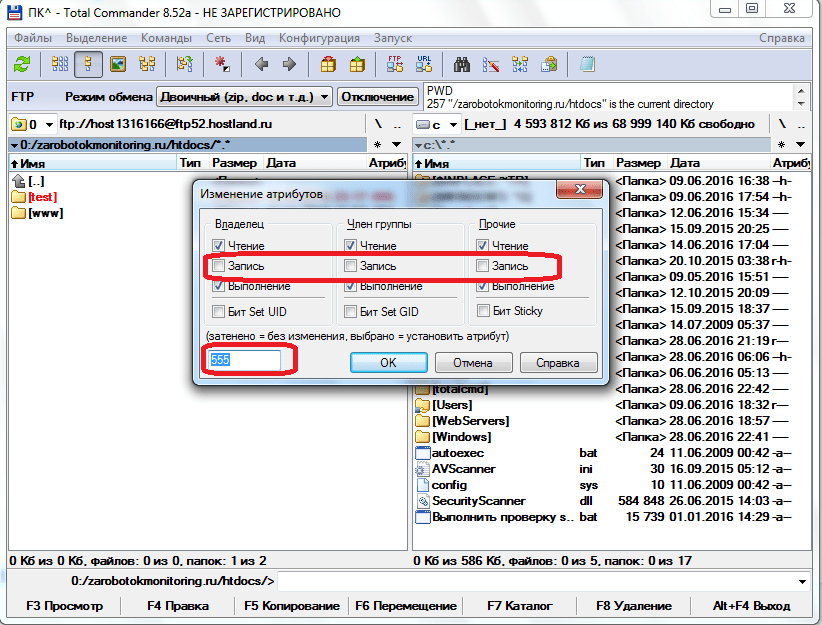
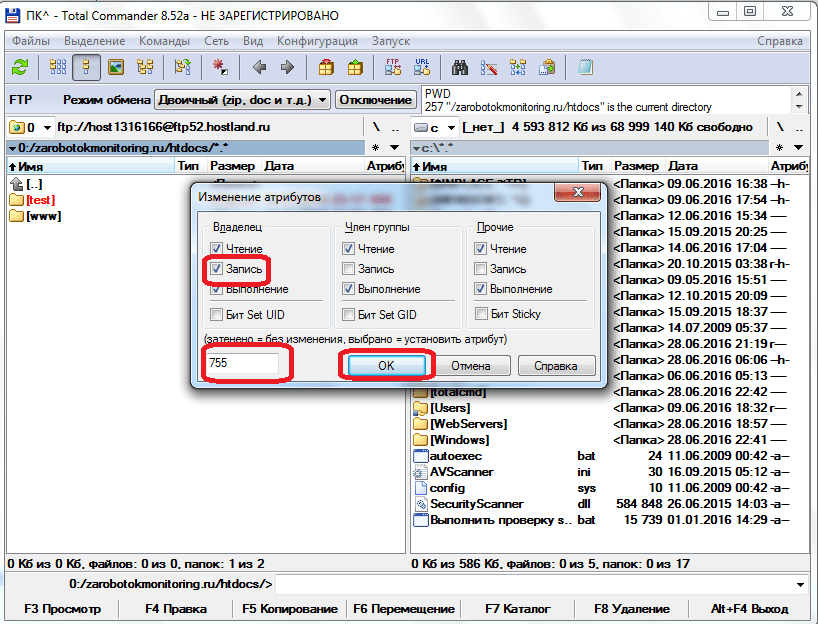
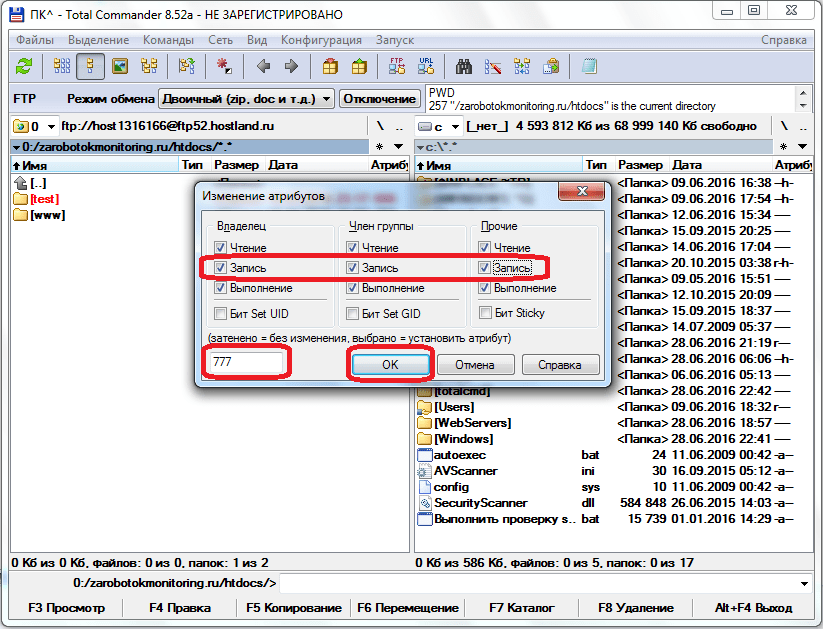
Выполнив указанные действия, вы легко снимете защиту от записи с файлов и папок в Total Commander как на жестком диске компьютера, так и на удаленном сервере.
 Наша группа в TelegramПолезные советы и помощь
Наша группа в TelegramПолезные советы и помощь
 lumpics.ru
lumpics.ru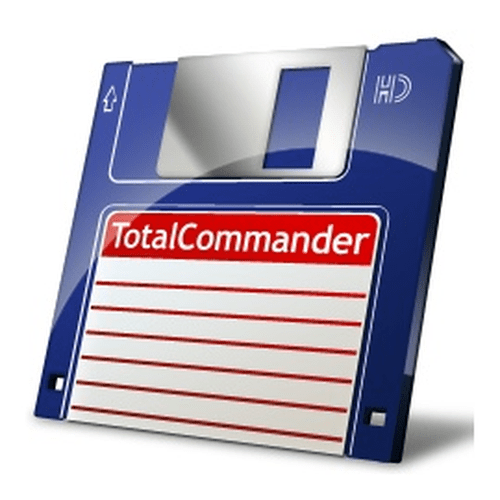
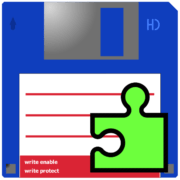


да. первый вариант
у меня сохранение идет на диск Д, на надо на съемный Ф. Не могу изменить. Например f:\отдых\местные экскурсии. Что делать?
Вот ещё, сд карты на телефоне нет, подскажите, пожалуйста, как снять защиту
А как снять защиту с телефона? Редми 11, выдаёт ошибку при использовании папки
не могу скопировать фильм , остальные фильмы копируются , формат у всех одинаковый — mkv
Здравствуйте. Уточните, какой размер этого и какой размер остальных фильмов? В какой файловой системе отформатирована флешка? Если FAT32, то файл размером более 4 Гб на нее не передать, нужно форматировать в NTFS. О том, как это сделать, рассказывается в отдельной статье на нашем сайте.
Подробнее: Как отформатировать флешку в NTFS
Узнать более детально о различиях в файловых системах и нюансах форматирования флеш-накопителей можно по следующей ссылке.
Подробнее: Какую файловую систему выбрать для флешки
Не могу найти папку тест
не снимается галочка. снял сохранил зашёл заного – опять стоит
Всё это можно проделать в свойствах файла-папки! Данная статья ни о чём как и программа!!!
все равно не удаляет файл… пишет снимите защиту от записи… хз что делать
все равно не удалился
автор статьи только в заблуждение ввёл своих читателей, у меня тоже всё остаётся как прежде
Сделал все как написано в статье. Все равно не помогло. Я просто хотел перекинуть виртуальный диск на другой компьютер. Жаль, но не получается скопировать.
у меня ТК не зарегистрированный, как зайти, если он не отображается в меню все программы
Здравствуйте, Ната. Поищите тогда папку программы в директории Program Files на диске C. Внутри этой папки будет исполняемый файл программы с расширением exe. Его и запускайте.
Нужно скопировать на флешку видеофайл в контейнере MKV. Атрибут Только для чтения я убрал, но проблема с копированием всё равно осталась. ошибка не удается записать НазваниеВидео Снимите защиту от записи
скорее всего, у вас файловая система флешки FAT32. отфарматируйте из FAT32 в файловую систему NTFS и будет вам счастье)
Спасибище! Действительно после форматирования в NTFS пришло счастье))). Не получалось скинуть оцифрованное видео.
да ,но тогда другой аппарат не читает эту флэшку.например мой планшет не видит флэшку ,отфарматированную в NTFS!!!!!
Огромное спасибо,всё получилось!
У меня файл не имеет никаких запрещающих атрибутов, но при попітке удалить сообщает о необходимости снять защиту от записи.
Здравствуйте, Григорий. Возможно файл находится в папке, в которой возможно выполнять операции только от имени администратора или на которую наложены другие ограничения.